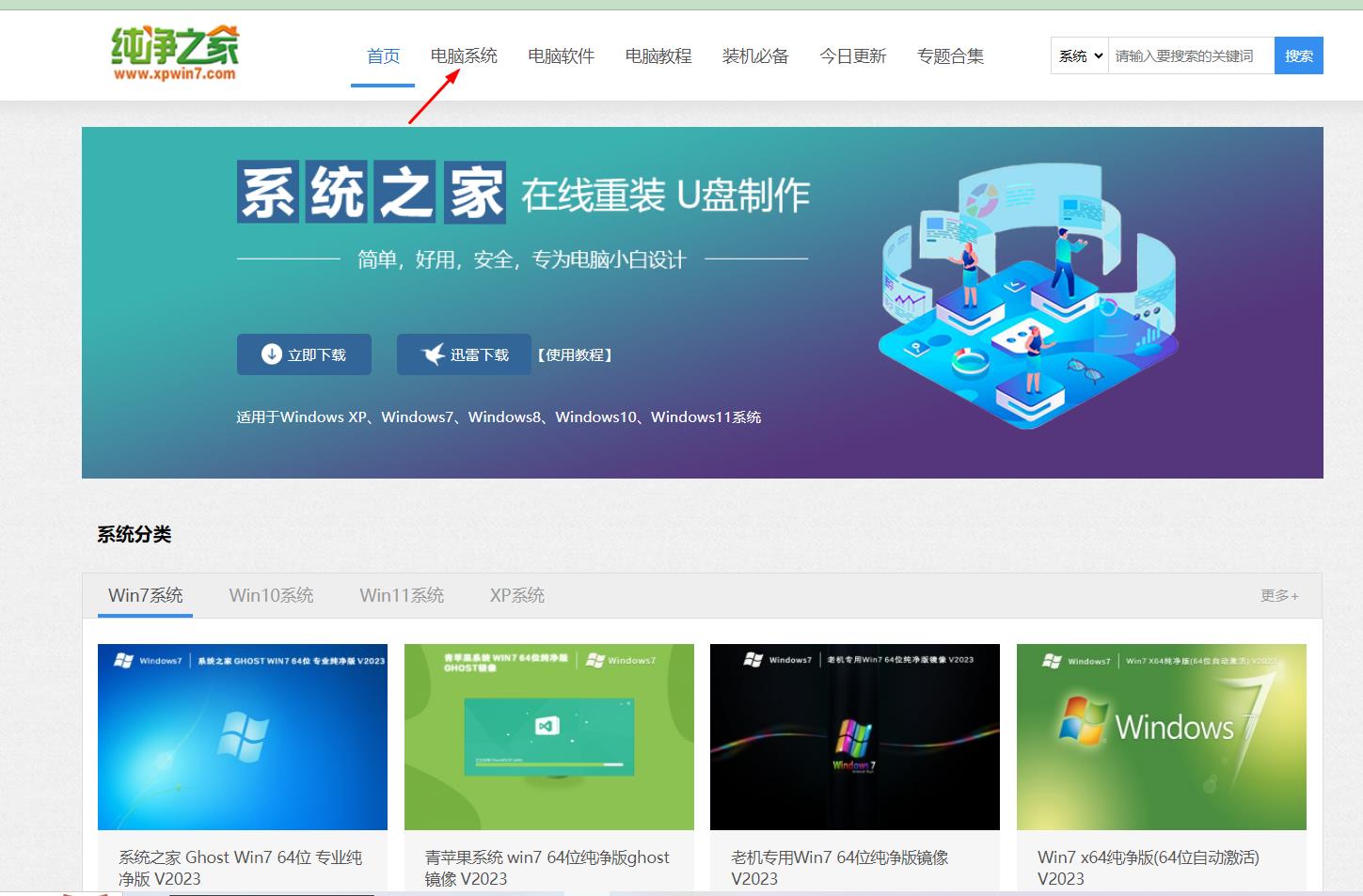如何查看win10是不是纯净版安装?win10纯净版安装步骤介绍
win10操作系统有很多版本,而纯净版是比较受欢迎的系统之一,删减里面自带的一些广告封装,没有多余的软件捆绑,但是如何查看win10是不是纯净版安装?很多用户都不清楚怎么操作,接下来就为大家带来详细步骤吧。
查看win10是不是纯净版安装方法介绍
1、首先对于运行功能进行打开,通过组合快捷键【Win+R】,输入【regedit】点击确定,对于注册表编辑器打开。
2、在打开的注册表编辑器中依次找到:计算机HKEY_LOCAL_MACHINESYSTEMSetup。
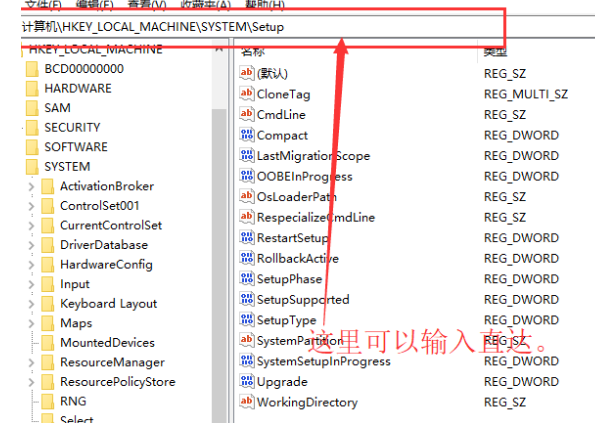
3、然后在左侧栏目中看到,Setup下有“Upgrade”项,则代表你是在线升级而来,比如Windows 7/8.1或者其他某个Wndows 10老版。点击Upgrade 就可以看到升级前的版本,此图显示是10.0.14393版本。反之,如果没有“Upgrade”项,则代表纯净安装。
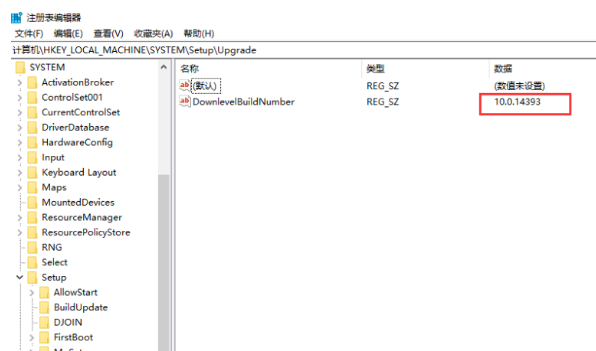
4、如果是升级而来,同时还有很多冠名“Source OS”,每一项后面的日期代表的是升级日,且对应的右侧窗格中,ProductName是升级前的系统名字,ReleaseId代表升级后的版本号。
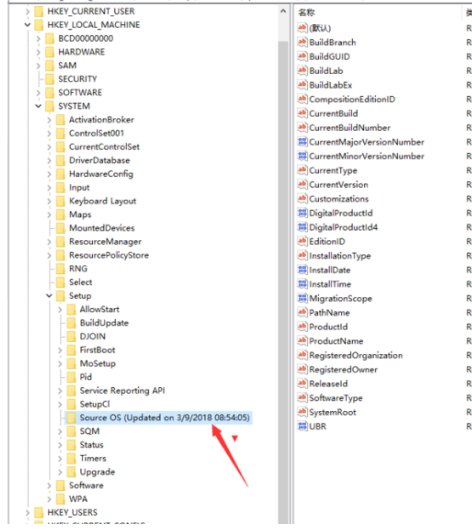
如何判断了自己安装的不是纯净版系统,想要安装纯净系统的话,可以参考下面步骤哦!
安装步骤
纯净版win10系统安装步骤
1、首先我们进去纯净之家官网。【点击进入】。
2、在菜单栏中点击“电脑系统”栏目,选择需要的“Win10系统”。
3、直接点击下载。
4、详情页中提供了四种下载方式,可以自由进行选择。
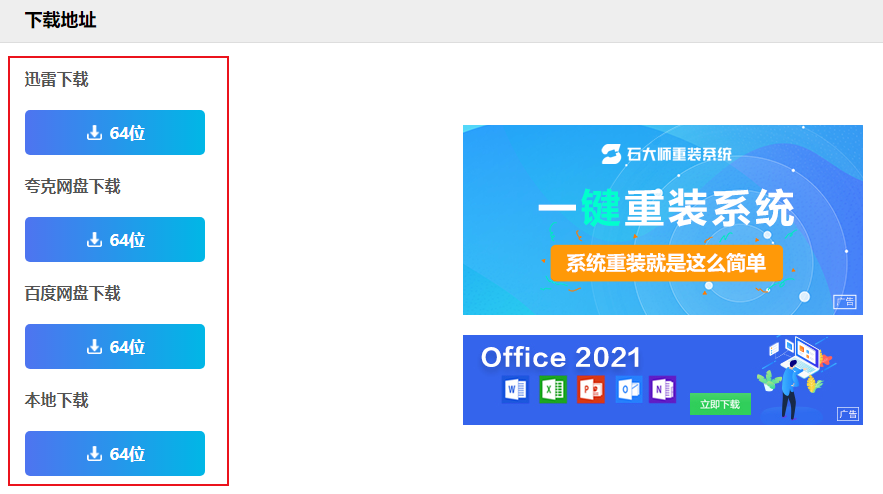
(比如百度网盘下载)
5、点击“百度网盘”下载按钮。
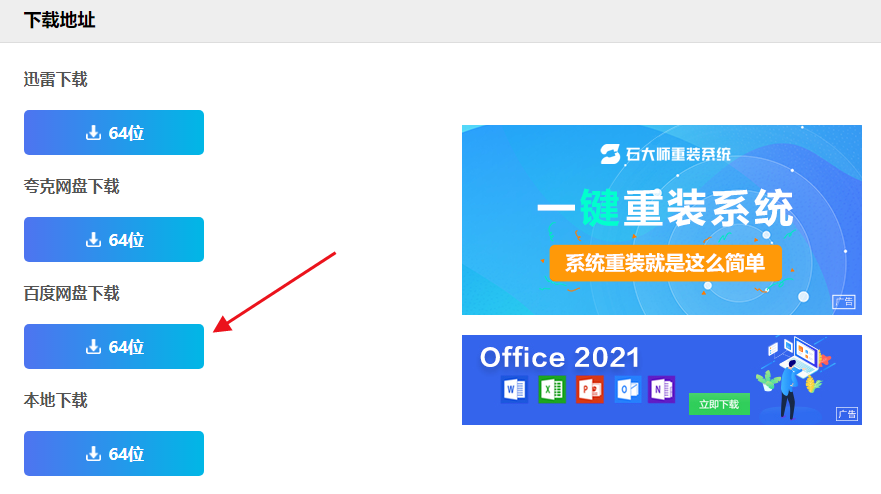
2、如未跳转,手动点击提取文件,进入文件分享界面。
相关文章
- 微软为 Win10 推送扩展安全更新 KB5071546
- 微软预告 Win10/Win11 Copilot 升级,语音唤醒 + 语义告别全覆盖
- 微软推送 KB5072653 补丁:修复 Win10 首个 ESU 安装失败
- 微软发布 KB5071959 紧急更新,Win10 ESU 续命计划可正常开通
- 微软为 Win10 推送首个扩展安全更新 KB5068781
- 微软承认 Win11/10 更新有故障:部分设备重启需验证 BitLocker 密钥
- Win10 升级流程简化,微软直接推送 Win11 25H2
- Win10 家庭版找不到 gpedit.msc 的解决办法
- 微软推送 Win10 22H2 最后可选更新 KB5066198!
- 微软放宽欧盟 Win10 延长更新:账号登录为前提,60 天未活跃即中止
系统下载排行榜71011xp
【纯净之家】Windows7 64位 全新纯净版
2番茄花园 Win7 64位 快速稳定版
3【纯净之家】Windows7 SP1 64位 全补丁旗舰版
4JUJUMAO Win7 64位纯净版系统
5【纯净之家】Windows7 32位 全新纯净版
6【纯净之家】Win7 64位 Office2007 办公旗舰版
7【雨林木风】Windows7 64位 装机旗舰版
8【电脑公司】Windows7 64位 免费旗舰版
9JUJUMAO Win7 64位旗舰纯净版
10【深度技术】Windows7 64位 官方旗舰版
【纯净之家】Windows10 22H2 64位 游戏优化版
2【纯净之家】Windows10 22H2 64位 专业工作站版
3【纯净之家】Windows10 企业版 LTSC 2021
4【纯净之家】Windows10企业版LTSC 2021 纯净版
5【深度技术】Windows10 64位 专业精简版
6联想Lenovo Windows10 22H2 64位专业版
7JUJUMAO Win10 X64 极速精简版
8【雨林木风】Windows10 64位 专业精简版
9深度技术 Win10 64位国庆特别版
10【纯净之家】Win10 64位 Office2007 专业办公版
【纯净之家】Windows11 23H2 64位 游戏优化版
2【纯净之家】Windows11 23H2 64位 专业工作站版
3【纯净之家】Windows11 23H2 64位 纯净专业版
4风林火山Windows11下载中文版(24H2)
5【纯净之家】Windows11 23H2 64位 企业版
6【纯净之家】Windows11 23H2 64位 中文家庭版
7JUJUMAO Win11 24H2 64位 专业版镜像
8【纯净之家】Windows11 23H2 64位专业精简版
9【纯净之家】Windows11 23H2 64位 纯净家庭版
10JUJUMAO Win11 24H2 64位 精简版镜像
深度技术 GHOST XP SP3 电脑专用版 V2017.03
2深度技术 GGHOST XP SP3 电脑专用版 V2017.02
3Win7系统下载 PCOS技术Ghost WinXP SP3 2017 夏季装机版
4番茄花园 GHOST XP SP3 极速体验版 V2017.03
5萝卜家园 GHOST XP SP3 万能装机版 V2017.03
6雨林木风 GHOST XP SP3 官方旗舰版 V2017.03
7电脑公司 GHOST XP SP3 经典旗舰版 V2017.03
8雨林木风GHOST XP SP3完美纯净版【V201710】已激活
9萝卜家园 GHOST XP SP3 完美装机版 V2016.10
10雨林木风 GHOST XP SP3 精英装机版 V2017.04
热门教程
装机必备 更多+
重装工具